手头只有一台 Windows 或 Linux 电脑,经常会因为无法直接测试 macOS 版本而烦恼。
然而,如果单纯为了偶尔的测试或想体验下 macOS,就花费巨额购买 Mac 设备难免会有点舍不得,因此很多人会选择装个黑苹果系统。
在此之前,想要在 Windows 或 Linux 电脑上装黑苹果系统是非常繁琐的,常常让技术小白望而却步。
今天,跟大家分享一个强大的工具:Docker-OSX,直接在 Docker 上一键部署安装 macOS 系统。
这款超级硬核的开源工具,能够让我们在 Docker 容器中直接运行完整的 macOS 系统,而且性能接近原生,使我们能愉快地玩耍 macOS。
接下来,给大家详细介绍下如何安装并使用它。
功能特性
-
多版本 macOS 支持:从 Catalina 到最新的 Sonoma,各种 macOS 版本任你选择。
-
接近原生的性能:基于 KVM 技术,流畅运行大多数 macOS 应用。
-
图形界面支持:通过 X11 转发,在 Linux 主机上直接显示 macOS 图形界面。
-
远程访问:支持 SSH 连接,方便远程开发和管理。
-
USB 设备直通:在容器中直接使用 iPhone 等 iOS 设备。
-
灵活存储:使用自定义磁盘镜像或预构建镜像,轻松调整系统配置。
-
Apple 服务集成:支持 iMessage 和 iCloud,完整体验 Apple 生态系统。
-
高度定制:可调整分辨率、内存、CPU 等参数,适应不同需求。
-
CI/CD 友好:易于集成到自动化测试和部署流程中。
这些特性使 Docker-OSX 成为跨平台开发、安全研究和 macOS 体验的理想工具。无论您的需求是什么,Docker-OSX 都能提供一个灵活高效的解决方案。
安装指南
在开始安装 Docker-OSX 之前,请确保你的系统满足以下基本要求:
-
x86_64 架构的 CPU,支持硬件虚拟化
-
至少 20GB 可用磁盘空间(推荐 50GB 以上)
-
至少 4GB RAM(推荐 8GB 以上)
安装步骤:
-
安装 Docker
如果你还没有安装 Docker,请先从官方网站下载并安装。
-
启用 KVM
确保你的系统已启用 KVM。在终端中运行以下命令:
sudo modprobe kvm
如果命令没有输出错误信息,说明 KVM 已经启用。
-
拉取 Docker-OSX 镜像
打开终端,运行以下命令拉取 Docker-OSX 镜像:
docker pull sickcodes/docker-osx:latest
-
运行 Docker-OSX
支持多个 macOS 版本,包括 Catalina、Big Sur、Monterey 和 Ventura 等。不同版本的启动命令略有不同。以下是一个基本的启动命令示例:
docker run -it \ --device /dev/kvm \ -p 50922:10022 \ -v /tmp/.X11-unix:/tmp/.X11-unix \ -e "DISPLAY=${DISPLAY:-:0.0}" \ sickcodes/docker-osx:latest -
等待系统启动
首次启动可能需要一些时间。耐心等待直到你看到 macOS 安装界面或登录屏幕。
注意事项
-
如果你在 Windows 上使用 Docker-OSX,需要通过 WSL2(Windows Subsystem for Linux 2)来运行。
-
确保你的 BIOS 中已启用虚拟化技术(Intel VT-x 或 AMD-V)。
-
如果遇到权限问题,可能需要将你的用户添加到 Docker 用户组:
sudo usermod -aG docker ${USER} -
对于更高级的配置,如调整内存大小、CPU 核心数等,可以参考项目的 GitHub 页面获取更多详细信息。
安装完成后,你就可以在 Docker 容器中使用 macOS 系统了。
Docker-OSX 为我们提供了一个在非 Apple 硬件上轻松运行 macOS 的开源解决方案,不仅降低了开发测试门槛,更提供了接近原生的系统性能。
通过这个强大工具,你可以在 Docker 容器中获得流畅的 macOS 体验,无论是用于开发、测试还是日常使用。
感兴趣的朋友不妨亲自体验下,相信你也会被它的便捷性和性能所惊艳到。
GitHub 项目地址:https://github.com/sickcodes/Docker-OSX
好了,今天的分享到此结束,感谢大家抽空阅读,我们下期再见
附件需要 登录 后就可下载!
免费声明
- 本网站的文章内容可能来源于网络,仅供大家学习与参考,如有侵权,请联系站长QQ:304906607进行删除处理。
- 文章采用: 《署名-非商业性使用-相同方式共享 4.0 国际 (CC BY-NC-SA 4.0)。
- 本站资源大多存储在云盘,如发现链接失效,请联系我们我们会第一时间更新。
- 本站一切资源不代表本站立场,并不代表本站赞同其观点和对其真实性负责。
- 本站一律禁止以任何方式发布或转载任何违法的相关信息,访客发现请向站长举报
- 本站永久网址:https://www.aybk.cn
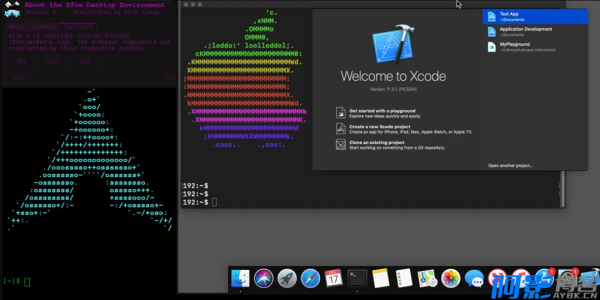

谢谢。